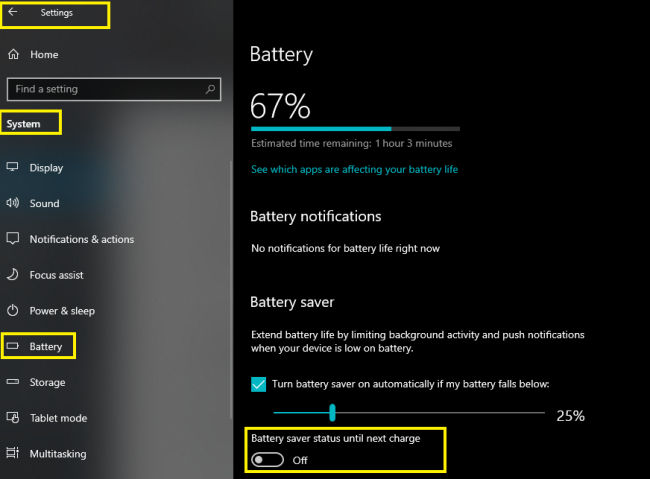
Hola, os traemos un nuevo artículo en soportetic.net!
¿Su computadora portátil ejecuta Windows 10 y desea extender la duración de la batería de la computadora portátil? Puede configurar una función llamada Modo de ahorro de batería en Windows 10.
El ahorro de batería de Windows 10 puede ser útil cuando desea extender el uso de la batería durante un período de tiempo más largo. Es similar al modo de ahorro de batería en Android y al modo de bajo consumo en iPhone.
Este artículo explicará cómo activar o desactivar el ahorro de batería en Windows 10 para evitarse la molestia de quedarse sin batería de forma inesperada.
Índice de contenidos
- 1 ¿Qué es el modo de ahorro de batería?
- 2 Diferencia entre los modos de ahorro de batería y ahorro de energía
- 3 Activar / desactivar el modo de ahorro de batería mediante la configuración de Windows 10
- 4 Active / desactive rápidamente el modo de ahorro de batería mediante el Centro de actividades
- 5 Active / desactive el modo de ahorro de batería con el icono de batería en la bandeja del sistema
- 6 Conclusión
¿Qué es el modo de ahorro de batería?
El modo de ahorro de batería es una función ofrecida por Windows 10 que hará algunos ajustes en la configuración de Windows para extender la duración de la batería. Windows limitará la actividad de la aplicación en segundo plano y es posible que algunas funciones se deshabiliten. El brillo de la pantalla también se ajustará en consecuencia. Windows hace esto para ahorrar una valiosa duración de la batería.
Por lo general, el modo de ahorro de batería se habilita automáticamente cuando el porcentaje de batería desciende por debajo de cierto nivel (el valor predeterminado es 20%). Pero puede habilitar el modo de ahorro de batería en cualquier momento y ajustar el nivel de porcentaje después del cual se activa el ahorro de batería. Siga leyendo para obtener más información sobre estas configuraciones
Diferencia entre los modos de ahorro de batería y ahorro de energía
Es importante saber que el «modo de ahorro de batería» y el «modo de ahorro de energía» NO son lo mismo. Estas son dos características distintas que realizan diferentes trabajos, y Windows 10 ofrece ambas opciones.
Como ya hemos comentado, la ahorro de batería es una configuración que pondrá diferentes restricciones en el sistema, como reducir el brillo, deshabilitar aplicaciones en segundo plano, etc.
El ahorro de batería, cuando está habilitado, no cambiará ninguna configuración de nivel del sistema operativo, como cambiar la suspensión, la hibernación y el tiempo de pantalla, apagar los discos duros, etc.
Ahorrador de energía es un perfil de energía que cambiará la configuración del nivel del sistema operativo, como cuándo apagar la pantalla, poner la computadora en suspensión o hibernar, y otras configuraciones como configuración USB, configuración de gráficos, configuración multimedia y cambiar la configuración del nivel de batería (reserva, bajo, crítico, etc.).
Activar / desactivar el modo de ahorro de batería mediante la configuración de Windows 10
Puede usar la configuración de Windows 10 para activar o desactivar el modo de ahorro de batería y modificar la configuración. Sigue estos pasos:
- Ir Configuración de Windows (tecla de Windows + i) -> Sistema -> Batería
- En el panel de la derecha, busque la opción «Estado de ahorro de batería hasta la próxima recarga«Y alternarlo EN para activar o activar el modo de ahorro de batería.
- Si quieres desactivar o apague el modo de ahorro de batería, simplemente cambie el estado de ahorro de batería hasta el próximo cambio a APAGADO.
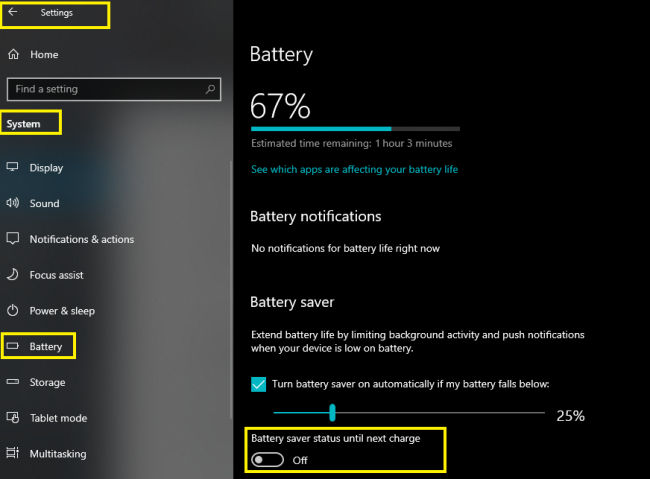
Nota: Si su computadora portátil está enchufada con un cargador, no podrá activar el modo de ahorro de batería y esta opción de «Activar» aparecerá atenuada.
Configurar más opciones en el modo de ahorro de batería
En la misma ventana de configuración que se menciona en la sección anterior, puede hacer lo siguiente:
- Ver un lista de aplicaciones que afectan la duración de la batería.
- Usted puede activar el ahorro de batería automáticamente cuando la batería alcanza un cierto nivel. Busque la opción Activar el ahorro de batería automáticamente si mi batería cae por debajo de: y debajo de la barra que se muestra a continuación, seleccione el nivel de porcentaje. Por ejemplo, si selecciona 25%, el modo de ahorro de batería siempre se habilitará automáticamente tan pronto como su Windows alcance el nivel de batería del 25%.
- Si no desea reducir el brillo de la pantalla cuando el ahorro de batería está activado, simplemente desmarque Disminuya el brillo de la pantalla mientras está en el modo de ahorro de batería configuración.
El beneficio de usar este método es que puede configurar muchas configuraciones del modo de ahorro de energía además de habilitarlo y deshabilitarlo.
Active / desactive rápidamente el modo de ahorro de batería mediante el Centro de actividades
Una forma rápida de activar el modo de ahorro de batería es mediante el Centro de actividades. Siga los pasos a continuación:
- Abierto Centro de Acción (Tecla de Windows + a) haciendo clic en el icono situado más a la derecha de la bandeja del sistema.
- Haga clic en Expandir
- Busca el Ahorro de batería loseta
- Haga clic una vez para encender el modo de ahorro de batería.
- Haga clic de nuevo para apagar el modo de ahorro de batería.
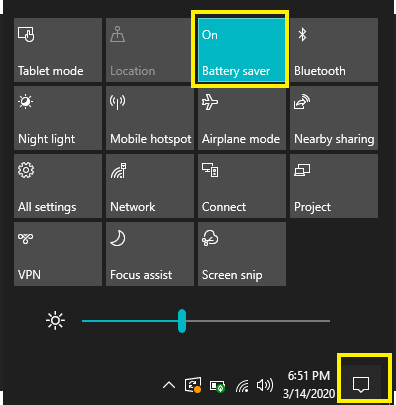 Activar el ahorro de batería desde el Centro de actividades
Activar el ahorro de batería desde el Centro de actividades Desactivar el ahorro de batería desde el Centro de actividades
Desactivar el ahorro de batería desde el Centro de actividades
Nota: Si su computadora portátil está conectada con un cargador, no podrá activar el modo de ahorro de batería y el mosaico de ahorro de batería aparecerá atenuado incluso en el centro de actividades.
El beneficio de este método es que puede habilitar o deshabilitar rápidamente el modo de ahorro de energía en Windows 10.
Active / desactive el modo de ahorro de batería con el icono de batería en la bandeja del sistema
Otra forma rápida de habilitar o deshabilitar el modo de ahorro de batería es usar el ícono de la batería en la bandeja del sistema. Simplemente haga clic en el icono de la batería y seleccione Ahorro de batería.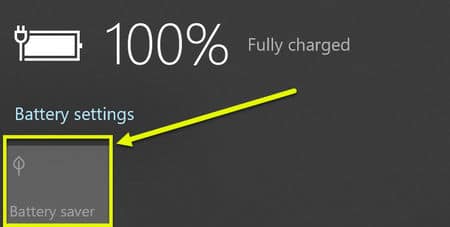 Habilite el modo de ahorro de batería usando el icono de batería en la bandeja del sistema en Windows 10
Habilite el modo de ahorro de batería usando el icono de batería en la bandeja del sistema en Windows 10
Conclusión
Utilizo una combinación de modo de ahorro de batería y perfil de ahorro de energía. Déjame decirte mi configuración que me da al menos más de 2 horas de respaldo de batería adicional. He configurado el modo de ahorro de energía para que se habilite automáticamente cuando la batería alcance el 35%. También utilizo una sencilla aplicación de Windows llamada PowerPlanSwitcher. Cambiará automáticamente al perfil del plan de energía a Ahorro de energía cuando desconecte el cable del cargador de la computadora portátil.
¿Cómo maximiza el uso de la batería en su computadora portátil con Windows 10?
Esto ha sido todo, nos despedimos, si lo compartís con vuestros amig@s, os lo agradecemos mucho 😃.
